怎么在win10系统电脑上进行分屏操作
我们在使用win10系统电脑时有时需要同时打开多个应用窗口,此时就需要进行分屏操作,那么我们怎么开启分屏功能呢,接下来就让小编来教你们吧。
具体如下:
1. 第一步,打开电脑上的任务试图窗口,如图所示,或者点击键盘上的win+tab键。
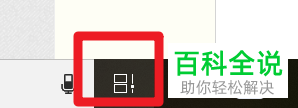

2. 第二步,在弹出页面中我们可以看到正在进行的应用,点击即可打开相应的应用。

3. 第三步,选择我们需要分屏的任务窗口,点击左侧贴靠或右侧贴靠按钮。选择另一个任务窗口在另一侧。
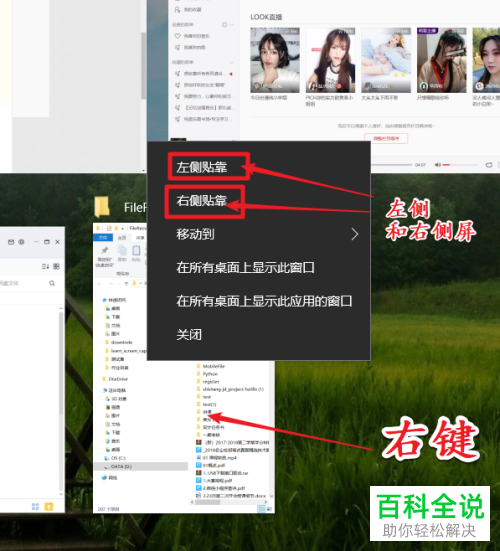
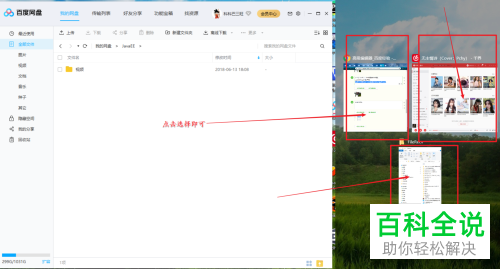
4. 第四步,分屏完成后即可看到效果,如图所示。
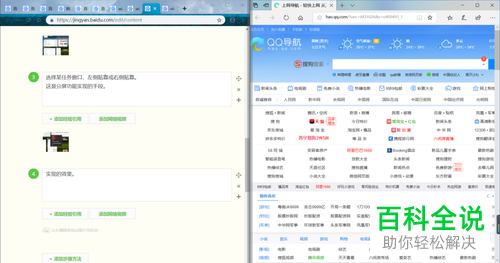
以上就是小编为大家介绍的怎么在win10系统电脑上进行分屏操作的方法。
赞 (0)

